现在Photoshop CC的使用者越来越多,而软件本身也在不断的根据使用者的需求,在不断的更新优化。
原来我们在使用PS时,针以图像旋转,一是不能及时预览效果 二是旋转完后,只是图像旋转了,画布会根据你旋转的横竖比例进行变化。
那么,如果我们想要实现针对整个视图的旋转,也就是说图像+画布整体旋转,而且实时看到效果。
该如何操作呢?
现在新的版本的PS增加了这个操作功能,名称叫做“旋转视图工具”
第一,打开PHOTOSOP CC 软件。
打开一张你想要操作的图像文件
你可以选择工具面板中的,那个“手形”工具,然后点击,弹出菜单,选择“旋转视图工具”
或者直接按快捷键“R”
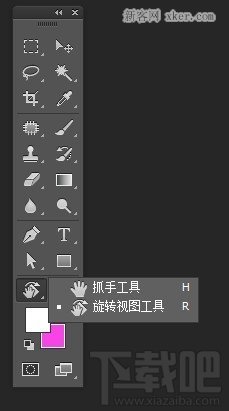
第二,选择“旋转视图工具”后,在属性栏中就会出现对应的属性设置参数
旋转角度,复位视图....
你可以直接输入你要旋转的角度数值,或者直接旋转右边的那个“表形”结构的图进行旋转度数操作
现在你看到效果了吧~
整个视图发生的旋转,可以让你多视角的要看自己所做图的效果
当然
如果你不想旋转了,可以点击“复位视图”就恢复到原来
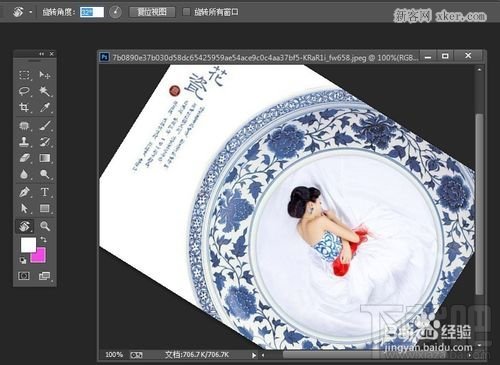
是不是很简单
而且可以实时看到你旋转的效果,方便我们在使用时的多角度调整
的使用者越来越多,而软件本身也在不断的根据使用者的需求,在不断的更新优化。
原来我们在使用PS时,针以图像旋转,一是不能及时预览效果 二是旋转完后,只是图像旋转了,画布会根据你旋转的横竖比例进行变化。
那么,如果我们想要实现针对整个视图的旋转,也就是说图像+画布整体旋转,而且实时看到效果。
该如何操作呢?
现在新的版本的PS增加了这个操作功能,名称叫做“旋转视图工具”
第一,打开PHOTOSOP CC 软件。
打开一张你想要操作的图像文件
你可以选择工具面板中的,那个“手形”工具,然后点击,弹出菜单,选择“旋转视图工具”
或者直接按快捷键“R”
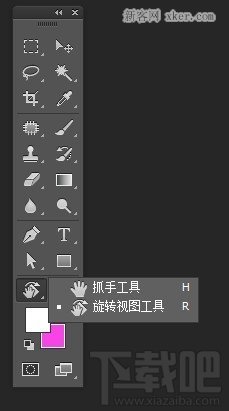
第二,选择“旋转视图工具”后,在属性栏中就会出现对应的属性设置参数
旋转角度,复位视图....
你可以直接输入你要旋转的角度数值,或者直接旋转右边的那个“表形”结构的图进行旋转度数操作
现在你看到效果了吧~
整个视图发生的旋转,可以让你多视角的要看自己所做图的效果
当然
如果你不想旋转了,可以点击“复位视图”就恢复到原来
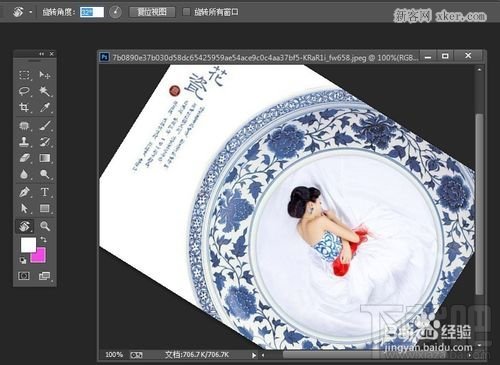
是不是很简单
而且可以实时看到你旋转的效果,方便我们在使用时的多角度调整
【Photoshop CC如何一步精确旋转视图】相关文章:
